微信怎么同步聊天记录到电脑 微信聊天记录怎么同步到电脑
更新时间:2024-06-25 13:07:54作者:xtyang
微信是目前最受欢迎的社交软件之一,许多人都在手机上使用微信进行聊天和交流,有时候我们可能希望将微信聊天记录同步到电脑上,以便更方便地管理和保存这些重要的信息。微信聊天记录如何同步到电脑呢?接下来我们将介绍几种简单有效的方法。
具体步骤:
1.打开电脑,找到电脑版本的微信图标,双击进入。
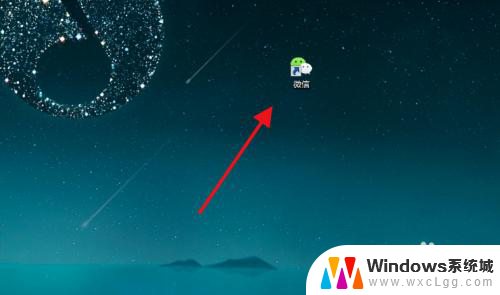
2.然后弹出登录窗口,直接点击登录即可。
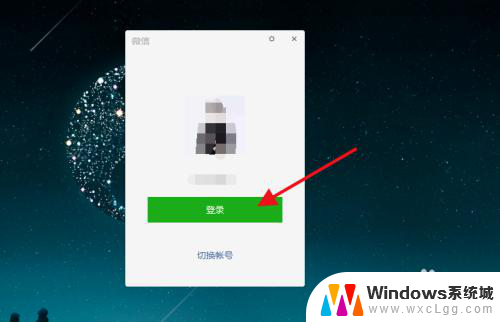
3.这是会显示要在手机端确认才能登录,一般首次登录会让用微信扫码登录。
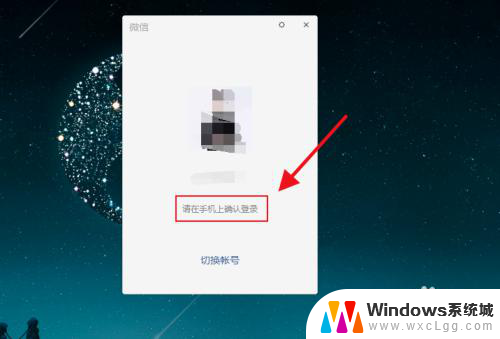
4.然后打开微信手机版,如果是扫描。则点击首页右上角选择扫一扫,然后会提示窗口,如下所示。
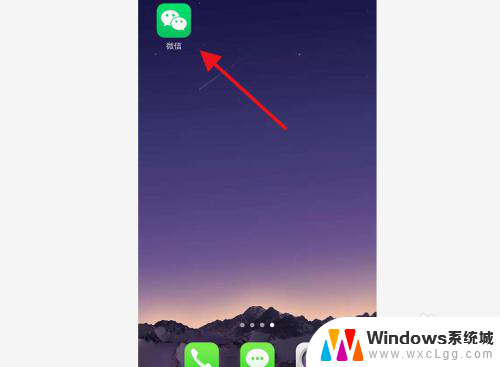
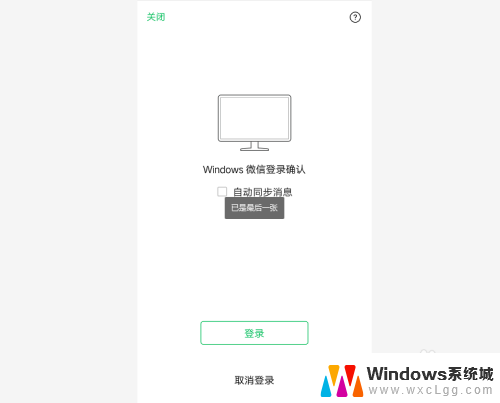
5.点击勾选“自动同步消息”选项,然后点击登录即可。
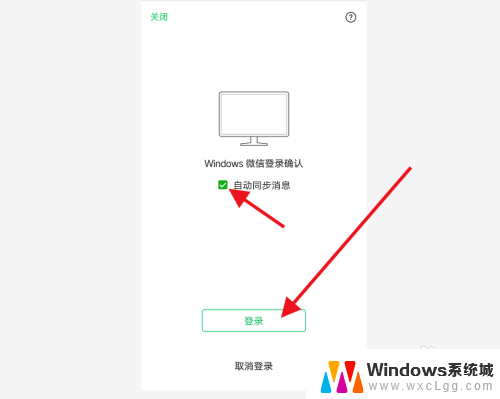
6.最后电脑端微信会直接同步手机端的消息记录,这样就实现的电脑手机同步消息了。
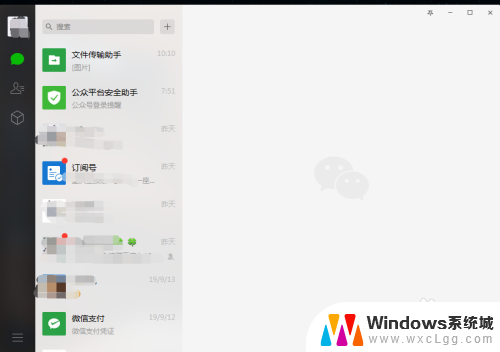
以上就是微信如何将聊天记录同步到电脑的全部内容,如果您有需要,可以按照以上步骤进行操作,希望这对大家有所帮助。
微信怎么同步聊天记录到电脑 微信聊天记录怎么同步到电脑相关教程
-
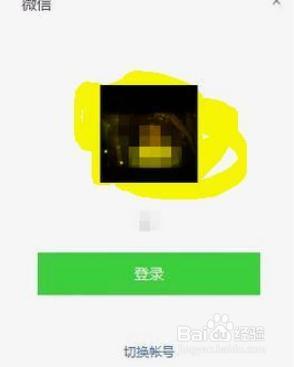 微信 电脑端 聊天记录 微信电脑版怎么找到聊天记录
微信 电脑端 聊天记录 微信电脑版怎么找到聊天记录2024-07-13
-
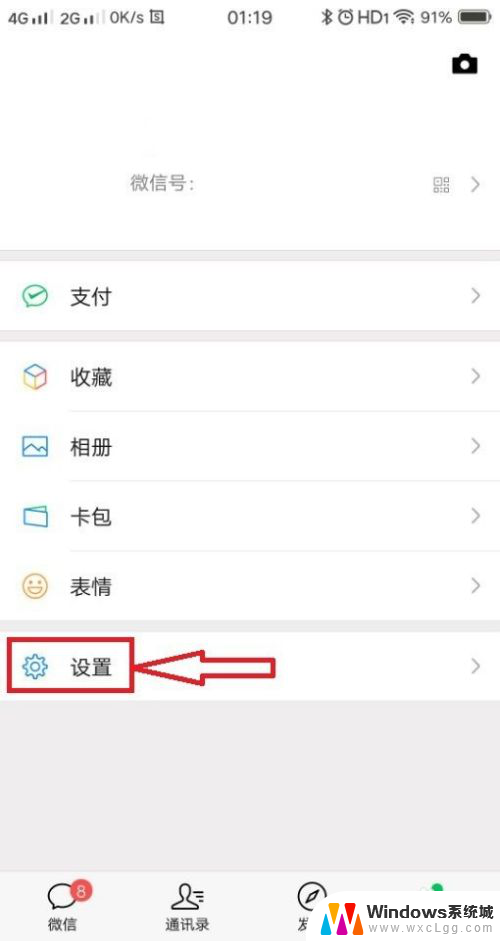 怎样同步微信聊天记录 怎么将手机微信的聊天记录同步至电脑
怎样同步微信聊天记录 怎么将手机微信的聊天记录同步至电脑2023-12-13
-
 电脑能找到微信聊天记录吗 微信电脑版如何查看聊天记录
电脑能找到微信聊天记录吗 微信电脑版如何查看聊天记录2024-06-04
-
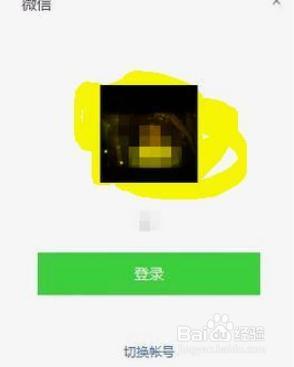 微信聊天记录电脑上能查看吗 微信电脑版聊天记录在哪里
微信聊天记录电脑上能查看吗 微信电脑版聊天记录在哪里2024-02-14
-
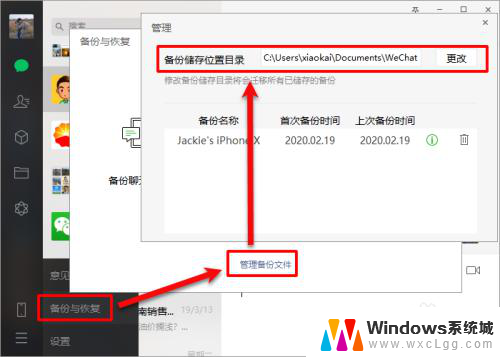 电脑备份的微信聊天记录怎么查看 怎么查看电脑上备份的微信聊天记录
电脑备份的微信聊天记录怎么查看 怎么查看电脑上备份的微信聊天记录2024-04-18
-
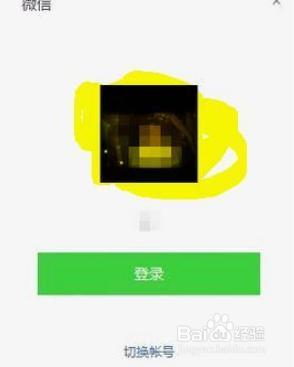 电脑怎么查找微信聊天记录 微信电脑版怎么查看历史聊天记录
电脑怎么查找微信聊天记录 微信电脑版怎么查看历史聊天记录2024-05-13
电脑教程推荐
- 1 固态硬盘装进去电脑没有显示怎么办 电脑新增固态硬盘无法显示怎么办
- 2 switch手柄对应键盘键位 手柄按键对应键盘键位图
- 3 微信图片怎么发原图 微信发图片怎样选择原图
- 4 微信拉黑对方怎么拉回来 怎么解除微信拉黑
- 5 笔记本键盘数字打不出 笔记本电脑数字键无法使用的解决方法
- 6 天正打开时怎么切换cad版本 天正CAD默认运行的CAD版本如何更改
- 7 家庭wifi密码忘记了怎么找回来 家里wifi密码忘了怎么办
- 8 怎么关闭edge浏览器的广告 Edge浏览器拦截弹窗和广告的步骤
- 9 windows未激活怎么弄 windows系统未激活怎么解决
- 10 文件夹顺序如何自己设置 电脑文件夹自定义排序方法